PHOTOSHOP实验报告
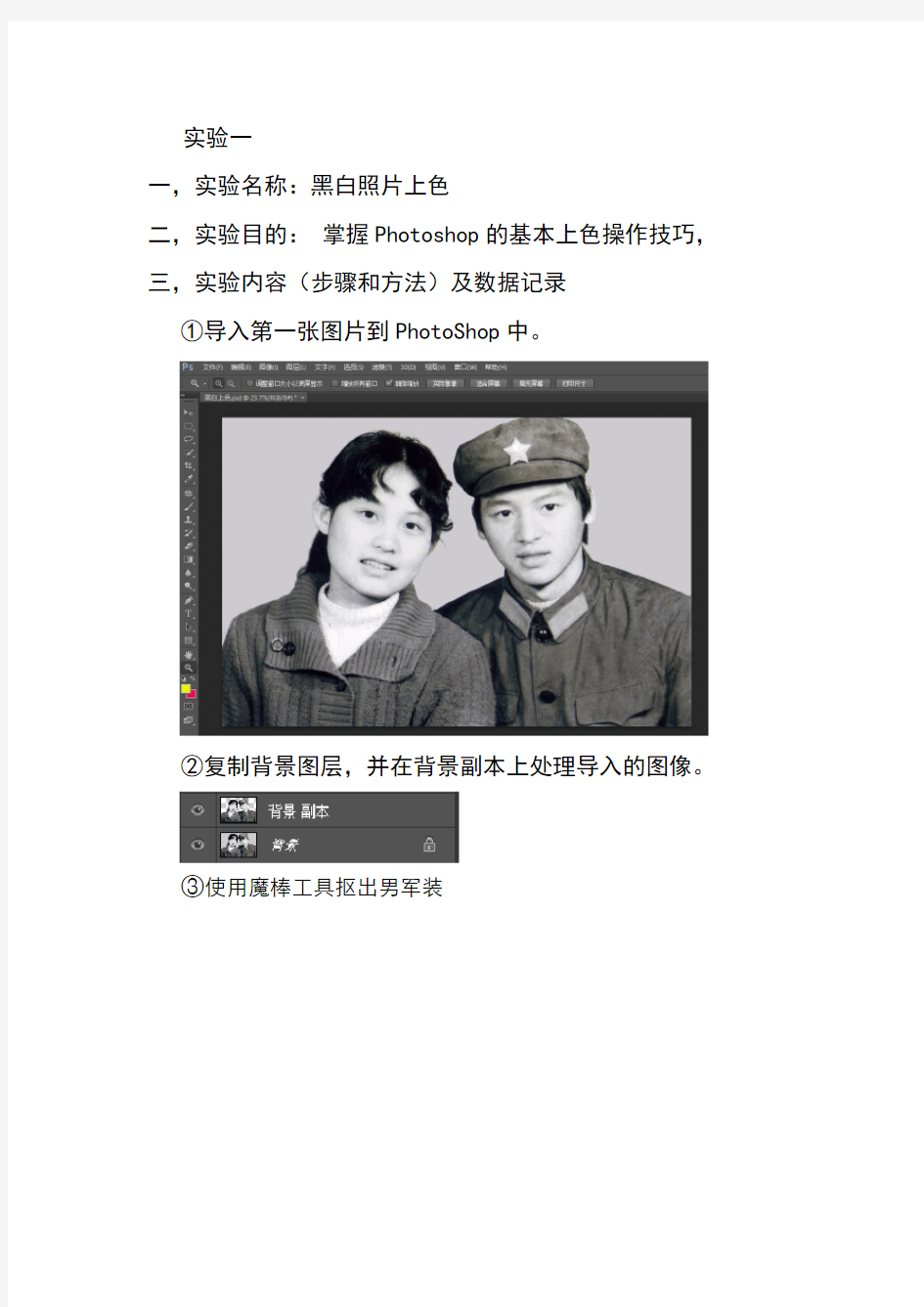

实验一
一,实验名称:黑白照片上色
二,实验目的:掌握Photoshop的基本上色操作技巧,三,实验内容(步骤和方法)及数据记录
①导入第一张图片到PhotoShop中。
②复制背景图层,并在背景副本上处理导入的图像。
③使用魔棒工具抠出男军装
④调整色相,饱和度
再上色
四.实验总结:
1.PhotoShop是一款功能非常强大图像处理软件,我们在本次试验中所用
到的功能只不过是其所有功能的冰山一角,要想精通PhotoShop还需要漫长的学习和不断的实践。
2.使用图层可以很好地保护原图像和保存我们的修改效果,一般情况下不
建议直接在背景图层上直接修改图像。
3.对图片进行色阶、曲线、色彩平衡、亮度、对比度等的调整没有具体的
规范,一切以视觉上的美观为准。
4.图像处理是一项需要耐心和细心的工作。
实验二
一,实验名称:建立选区
二,实验目的:掌握Photoshop的基本抠图操作技巧,
三,实验内容(步骤和方法)及数据记录
①导入第一张图片到PhotoShop中。
②利用魔棒工具或快速选择工具抠出各个元素
③对花朵图层复制并用变形工具(快捷键ctrl+T)对花朵进行缩小
④可加上白背景使图像更完整
四,实验总结:
通过这次的学习,我们懂得了基本抠图方法并明白抠图要注意细节来使图片更加真实。Photoshop的魔棒工具对颜色边界明显的图像抠图效果快又好,但是如果图像色彩相差不大,或者边缘不明显,应使用其他抠图方法。
一,实验名称:通道建立选区
二、实验目的
熟练PS通道用途,对图像进行细致抠图
三、实验具体操作过程
1、打开运行Photoshop软件,执行菜单:?文件?/?新建?(Ctrl+N),在弹出的?新建?对话框中,新建一个空白文件。文件规格为450*559.
2、单击左上角?文件?选项,选择素材库里的文件,
打开素材库原图片。
3,选择?窗口→通道?打开?通道?面板,拖动?绿?通道至通道面板下的?新建?按钮,复制一个复本出来。4,点选?绿副本?按快捷键Ctrl+L进行色阶调整,将左侧的黑色滑块向右拉动,将右侧的白色滑块向左拉动,这样减小中间调部分,加大暗调和高光,使头发和背景很好的分开。5,按快捷键Ctrl+I将?绿副本?通道反相,点选?画笔?工具,属性设置。用黑色画笔将头发以外(也就是不需要选择的地方)涂黑,然后用白色画笔把头发里需要的地方涂白。6,单击?通道?面板上的?将通道作为选区载入?按钮得到?绿副本?的选区。
7,同理得到图片下部分。回到图层面板,将两者合并得到完整的上半身。
8,添加黑色的背景和白色的高斯模糊图层,使图片出现背景光。
四,实验总结
通过对通道的学习,了解了更加精细的抠图技巧。
通道的主要功能:
1.存储图像的色彩资料
2.存储和创建选区
3.抠图
一、实验名称:太极海报
二、实验目的
1、继续熟练练习PS软件图像处理技术。
2、掌握图片拼接美化的技巧。
三、实验具体操作过程
1、打开运行Photoshop软件,执行菜单:?文件?/?新建?(Ctrl+N),在弹出的?新建?对话框中,新建一个空白文件。文件规格为450*559.
2、单击左上角?文件?选项,选择素材库里的文件,打开素材库原图片。
3、单击菜单栏上的编辑选项,后选中?变换?命令,再选在变换命令的缩放选项。对选中的图像经行缩放处理,得到的图片应该与新建空白的文件相同,而高度则是根据参考图的高度进行变换。
4、打开第二张那个图片,然后进行图片转换,与上图类似。然后在两图的交界处,选择渐变,蒙版选项。选择画具,将画笔工具的流量调小点,选择对交接处进行处理,使交界处,显得自然而无明显的痕迹。
5、对太极图的处理,选中后,单击编辑选项,然后选择
变换选项中的【透视】。对得到的图片进行透视处理,后单击应用。
6、处理好之后,对选中的图片人物,进行抠图处理。抠图很多,我选用的?钢笔抠图?:新建一空白图像,选中图片,按住Ctrl+J复制该图层。然后用工具栏中的钢笔工具对选中的图片人物?抠图处理?。
7、将中的图像拖拉至新建白图像中。按住Ctrl+T进行自由变换,对选中的人物进行自由变换处理,让人物图像符合需求即可。
8、对处理好关系的人物,进行阴影处理,让该人物和图片融合较为完美,选用的还是画笔工具,将流量跳到比较适中即可,然后进行处理。
9、对处理好的图片,选择工具栏中的?竖排文字工具?选项,然后在图片中键入文字,然后调整文字大小。
10、图片拼接,到此大致做好,然后选用画笔工具对整个换面进行处理,使其更加完善。
四、实验结果分析
通过太极图的制作,我们熟悉了解了图片拼接中的繁琐步骤,以及利用各个菜单中的不同工具。慢慢熟知了其各个功用,当然对于整个画面的处理,还是要结合整个画面来进行处理的,这样才能在充分发挥各个工具的前提下,做到图
片拼接的完美结合,达到制作要求和目的。
一,实验名称:党支部海报
二,实验目的:
1、熟练使用PS软件进行图形图像处理;
2、掌握海报设计的方法与技巧;
3、提高审美能力,以及合理运用素材正确表达主题的综合能力。
三,实验内容(步骤及程序)
1,填充红色背景
2,导入水电楼图片置于合适位置并添加上下渐变的图层蒙版。
3,下部添加两个红黄矩形图层,两者进行自由变换(ctrl+T),右击选择‘变形’选项,形成月牙状图案。4,添加左上角团徽(模式选择‘变亮’),二维码,校徽
和目录头标,选用文字工具,输入文字信息。
5,导入抠图后的人物和手机。
四、实验总结:
通过本次实验熟练掌握了ps的技术应用。在试验中制作图
片方面要注意各种细节,有的很小的方面都会导致图片的效果发生很大变化,必须仔细的一步步制作,这样能够把书上学到的知识融会贯通到实践中,更深对ps技术的巩固,在实验中要记住那些快捷组合键,能够更好的帮助我们制作图片,关键还是要多制作图片,这样就会熟练操作ps软件了。
PHOTOSHOP实验报告
实验一 一,实验名称:黑白照片上色 二,实验目的:掌握Photoshop的基本上色操作技巧,三,实验内容(步骤和方法)及数据记录 ①导入第一张图片到PhotoShop中。 ②复制背景图层,并在背景副本上处理导入的图像。 ③使用魔棒工具抠出男军装
④调整色相,饱和度 ⑤如上述步骤依次抠出女装,皮肤,嘴唇,领章,五角星。再上色
四.实验总结: 1.PhotoShop是一款功能非常强大图像处理软件,我们在本次试验中所用 到的功能只不过是其所有功能的冰山一角,要想精通PhotoShop还需要漫长的学习和不断的实践。 2.使用图层可以很好地保护原图像和保存我们的修改效果,一般情况下不 建议直接在背景图层上直接修改图像。 3.对图片进行色阶、曲线、色彩平衡、亮度、对比度等的调整没有具体的 规范,一切以视觉上的美观为准。 4.图像处理是一项需要耐心和细心的工作。 实验二 一,实验名称:建立选区 二,实验目的:掌握Photoshop的基本抠图操作技巧,
三,实验内容(步骤和方法)及数据记录 ①导入第一张图片到PhotoShop中。 ②利用魔棒工具或快速选择工具抠出各个元素
③对花朵图层复制并用变形工具(快捷键ctrl+T)对花朵进行缩小 ④可加上白背景使图像更完整
四,实验总结: 通过这次的学习,我们懂得了基本抠图方法并明白抠图要注意细节来使图片更加真实。Photoshop的魔棒工具对颜色边界明显的图像抠图效果快又好,但是如果图像色彩相差不大,或者边缘不明显,应使用其他抠图方法。 一,实验名称:通道建立选区 二、实验目的 熟练PS通道用途,对图像进行细致抠图 三、实验具体操作过程 1、打开运行Photoshop软件,执行菜单:“文件”/“新建”(Ctrl+N),在弹出的“新建”对话框中,新建一个空白文件。文件规格为450*559. 2、单击左上角“文件”选项,选择素材库里的文件,
ps实训报告总结优秀范文
ps实训报告总结优秀范文 ps实训报告总结优秀范文 篇一 一周的实训已经结束了,在这短短的一段时间内,发现了制作网页的确是个艰苦且繁琐的工作,也体会到了一些平常上课时所没有体会到的东西。多媒体制作综合实训是计算机应用技术专业结合图像处理与flash设计与制作这两门核心课程所教授实践的技能而开设的项目化综合实训。它是根据专业教学计划的要求,在教师指导下对学生进行的图像处理与flash动画相结合的网页多媒体制作的综合训练,培养学生综合运用理论知识分析和解决实际问题的能力,实现由理论知识向操作技能的转化,是对理论与实践教学效果的检验,也是对学生综合分析能力与独立工作能力的培养过程。 第一周是制作网页的效果图,包括其排版,颜色搭配,内容设计等。整个网页的制作都是靠自己的灵感来设计并发挥的。这需要我们相当大的创造能力和丰富的想象力。 在脑海里规划好整个网页的制作后就要开始对网页的制作做充分的准备了。其中必然会用到对之前ps课所学的知识,而在ps处理图片的效果时,会发现很多的原先掌握不好的知识在不知不觉中已经用的相当熟练了,但是在过程中,特别是一些比较难处理的图片要抠图或者处理成特殊效果实属不易。不仅要有相当大的耐心,也必须有相当的基础知识的掌握才行。而这次的实训课无疑是给自己一个很好
的锻炼机会了,不仅可以根据自己掌握的知识尽情发挥,而且还可以锻炼自己的耐心和创造力。 这次实训课的达到了很好的培养学生熟练使用photoshop图像处理软件的功能的能力,让我们能够进行图像抠图、处理和色彩修饰;能够通过对素材处理后合成图像;能够制作图像特效、纹理图案等;能够设计与绘制logo、图形等手绘作品;能够绘制背景、按钮、标题、导航栏等网页元素;能够完成网页广告、banner图像、网页界面的设计与制作;能够使用flash绘制编辑素材与制作原创场景元素;能够使用flash制作网站banner条动画;能够使用flash制作网站引导片头动画;能够使用flash制作各类网页特效动画; 而这些在平常的课上很难有那么好的机会接触到,平常的ps课程都知识针对某个效果进行特别的训练,而这种实训课使我们能够将所学的都应用到作品当中去,从我们制作的作品中,也很好的看到了哪些功能是所有人都掌握的,而哪些是比较薄弱的,这样我们也可以在看到自己与别人的作品中找到差距,找到自己的弱点,以便于以后的加强。 总体来说,通过这次实训课的学习,自己有了个很好的定位,也磨砺了自己的耐心,在制作的过程中也发现了自己的缺点,和别人的差距,自己所学的效果时能制作出来一些,但一旦失去了所谓的效果图,就没有了创造力,对自己所学的不知道如何能够用的恰当和灵活,在今后的日子里,需要努力加强自己在创造力和想象力方面的缺陷。也要在平时多练习加强自己知识方面的能力。很感谢这次实训的机会
PS实验报告要点
西安邮电大学数字艺术学院 本科学生实验报告 姓名学院计算机学院 专业班级 实验课程名称 PS实验 试验时间 2014 年 5 月 29 日指导教师及职称雷子昂助教 实验成绩 开课时间 2013-2014 学年第 2 学期
具箱、控制面板、状态栏进行操作,了解其功能窗口;观察工具箱中选择不同的工具时对应的属性栏的变化; 3、Photoshop CS2预设功能操作;(Ctrl+k进入预设界面) 4、练习新建、打开、保存、关闭图像文件的基本操作; 5、练习画布大小调整、图象显示、前景色和背景色切换、变换图像的操作; 6、制作立体效果,要求有最终效果的截图。 实验二:PHOTOSHOPCS2图像处理常用工具练习 1、使用选框工具组,对图像文件中的部分图像进行选取操作,观察不同选框工具的操作效果; 2、使用魔棒工具、套索工具、移动工具完成水果拼盘效果; 3、使用填充工具、路径工具、画笔工具、文字工具完成广告制作; 4、使用各种修图工具修复照片; 实验三 PHOTOSHOPCS2图层的应用 1.图层面板基本操作 2.图层操作: 新建:使用面板上的新建按钮;Ctrl+Shift+N;使用文字工具时自动生成新图层;在两个文件中选择一个文件的某个图层拖动到另一个文件中自动生成新层;选择一个文件中的某个图层\复制图层\在对话框中选择目标层\确定。 删除:拖至图层面板的垃圾箱;鼠标右键;选择要删除图层,在图层面板右上角点击黑色箭头\删除图层。 更改图层名称:双击图层名称处;选择某图层\点击鼠标\图层属性\名称\确定。 调整图层顺序:用鼠标左键上下拖动;“Ctrl+[”和“Ctrl+]”下移或上移;“Ctrl+Shift+[”和“Ctrl+Shift+]”置底或置顶; 链接与合并:点击链接按钮,被链接的图层一起实现编辑操作。 图层混合模式:用于创建特效,默认混合模式为正常,混合指的是当前层与下一层的混合效果。 图层样式:用于为图像增加特效,双击图层缩略图或单击图层面板下方图层样式按钮打开对话框设置 实验四 PHOTOSHOPCS2路径的应用
photoshop实验报告
景德镇陶瓷学院设计艺术学院 实验报告 课程名称计算机辅导设计姓名陈泽宇学号201110113304 专业班级11装潢3班成绩教师魏文卿 实验项目名称Photoshop基础知识与基本操作、基本功能、高级功能、高级编辑技巧 实验学时: 1.Photoshop基础知识与基本操作8学时 2.基本功能16 学时 3.高级功能8 学时 4.高级编辑技巧16学时 5.综合设计8个学时 实验目的与要求:1.掌握不同选取工具的使用 2.掌握选区的功能和不同逻辑关系的设置 3.掌握图形绘制工具的使用 4. 掌握钢笔路径的绘制和编辑功能 5.掌握文字的创建和修改编辑 6.掌握图像颜色的调节7.掌握笔刷工具、渐变填充工具、变形工具8.掌握图层的设置、滤镜、通道、蒙版9.掌握高级编辑技巧,例如画笔和图案的设置、图层的高级应用、典型通道的应用 实验内容: 1.Photoshop的基本介绍、工作界面、菜单、控制面板、常用快捷键 2.Photoshop的工具箱、菜单命令、选项栏
3.Photoshop的导航器、标尺与参考线、网格 4.Photoshop的图形工具、自由绘画工具、对象的操作、文档的操作 5.Photoshop的图层编辑、图层混合模式、图层效果、图层样式 6.Photoshop的色彩的调整、矢量绘图、色彩的调整 7.Photoshop的填充渐变、图形的编辑、文字的编辑 8.Photoshop的滤镜、通道、蒙版的编辑以及一些高级编辑技巧 9.Photoshop的动作的设置、批处理、简易网络动画的制作 10.综合创意设计 小结在学习photoshop的过程中既有收获,又有不足之处。第一学习这门课程一定有耐心,其次要坚持不懈,要肯下功夫,但是自己有时真的不够耐心,有时稍微难些的图不会做就放下了,自己知道要学号ps就要不断地做,可能一次不行,第二次就可以了,但往往会耽搁掉了,复杂些就不去理它了。其实自己是比较喜欢photoshop的,原因是这软件实在是太厉害了,能化腐扭为神奇,所以平时都有认真听课,也掌握了一些制图的技巧。 在本实训中掌握了一些文字的特效处理,照片的处理和广告设计。主要涉及画笔的应用、抠图、滤镜、色阶、曲线、色彩的应用等。几乎很多例子都有应用这些方面的技巧的,所以一定要学号这方面的知识。学习photoshop单单只有理论是不行的,最重要的是要多实践,看十本书还不如亲手做一次,做不好也不要气馁,因为你从失败中得到了经验.有了经验你就会继续尝试做下去,试图掌握里面的每一个功能,熟悉每一个工具的运用。拿到每一个例子都要分析其中的每一个元素,需要用到什么工具,要在大脑里有个印象,这样做起来就会顺心多了。 现在学习photoshop通常都是按照书本上和老师的例子来做,要是离开了例子要自己创作,可能就有些困难。这就说明了自己缺少训练。其中要学好photoshop不但要懂技术,更要懂艺术和创意,加上思维要发散,才能做出好的作品。自己就是缺少对艺术和创意的造诣,所以有时拿到一些素材就会有种无从下手的感觉。 经过本次的实训练习,使我对photoshop的一些技巧有了一定的了解。实训一是文字特效处理,文字作为人类文化的重要组成部分,无论在何种视觉媒体中,文字和图片都是其两大构成要素,文字排列组合的好坏,直接影响着版面的视觉传达效果。因此,文字设计是增强视觉传达效果,提高作品的诉求力,赋予版面审美价值的一种重要构成技术。在文字特效处理中必须要掌握好以下7个方面:①提高文字的可读性②文字的位置应符合整体要求③在视觉上应给人以美感④在设计上要富于创造性⑤更复杂的应用⑥综合应用⑦精彩作品欣赏。实训二主要围绕背景处理,仿手绘效果,人物美容,上色,图片清晰处理,照片修复和照片特效来对图片的处理。图片处理要求高,必须要充分分析好图片的效果,针对不同的需要来对其加工,个人感觉要做到一副效果好的图片要不断练习,打好一定的基础才可以。实训三可以说是将前面所学到的知识用来制作,这需要有一定的扎实基础。 Photoshop是自己喜欢的一门课程,本人也很用心来学,不过就是有点懒,缺少训练,虽然平时都有上一些论坛和看一些ps的教程,但还是不够勤快,所以还不能熟练运用
Photoshop平面图像处理实验报告
Photoshop平面图像处理实验报告 一、实验项目 安徽大学宣传画 二、实验目的 (1)使用Photoshop基本工具实现宣传画制作; (2)利用所学知识使得构图美观,各图层间融合度高,辨识度高; (3)尽可能多的使用不同的方法完成制作; (4)学会使用一些常用工具的快捷键,例如“Alt+滚轮”可改变图像大小,“Ctrl+T”可对对象使用“自由变换”等; (5)习惯在新建图层上进行操作,习惯对需要进行较大改动的图层进行备份; (6)在图像放大的基础上进行精确抠图; (7)对图层边界进行模糊处理,提高融合度; (8)学会对绘制图形及文字添加效果,使其立体化(更加真实),或是(多彩化)更加绚丽; (9)学会对设计的图像进行分解与重组,例如球体就是由一层底色加效果、以及白色高光层组合而成; (10)要注意整体构图中的光影效果,使整体井然有序,而不是杂乱无章; (12)学会合理利用滤镜中的各种效果,设计出最为合适的组合; (13)不要忽视重叠图层的“叠加效果”,合理利用可提升叠加图层的融合度; (14)习惯给图层取名,方便修改。 三、实验步骤
(1)新建文件,打开图片(安徽大学校门)文件,使用移动工具拖曳至新建文件中。 (2)为使得校门朝向满足构图设计,使用“编辑——变换——水平翻转”功能,将其实现左右水平翻转。
(3)利用“磁性套索工具”将大门主体部分选出,再使用“选择——反选”功能,选出该图层中不需要的部分,利用“编辑——清除”使其被清除。 (4)使用“橡皮”工具,调整合适的笔锋、不透明度及流量大小对剩余主体部分多余的边角、门内的空隙进行擦除。 使用“编辑——自由变换”调整大小,移动到设计位置。
PS实验报告分析
8.《计算机辅助包装装潢设计与表现》课程实验 实验一设计元素的准备 一、实验目的 熟悉相关软件工具的基本操作,掌握运用适当工具实现图、文、色三元素的创建与编辑,学会对象分析的一般方式。 二、实验内容 创建编辑出合适的设计素材,包括矢量和点阵的图形素材。建议结合实验二的内容展开素材的制作。 三、实验(设计)仪器设备和材料清单 具备图形设计与制作能力的计算机,每人一台。 四、实验要求 要求所制作的对象准确、精细,便于后期综合设计的需求。要求独立完成,禁止拷贝或网络直接下载,但可以参考这些资料作必要的修改或创新。 五、考核形式 标志、盒形结构图及图像合成各一个,提交电子版文件,实验报告一份。 六、实验报告要求 在实验报告中主要完成分析思路描述和表现制作的关键步骤记录(另附模板)。 七、思考题 1.不同图元素的编辑创建方式 2.色彩模型及准确快速的调色方法 3.标志的设计与制作 4.图像分辨率大小的设定 5.三元素的印刷问题 6.表现技法与设计工具 7.通道、蒙版、容器等概念的内涵 实验二设计表现 一、实验目的 熟悉计算机辅助包装装潢设计与表现的一般性程序,学会对给定题目的盒型包装装潢设计进行一定的构思,能够绘制出设计原稿并能够制作出折叠后的立体效果展示图。 二、预习与参考 预先了解一些有关纸盒设计的内容,例如纸盒的结构造型设计、纸盒材料的承印特性等,了解一些包装装潢设计的理论知识和设计原则,参阅一些和题目相关的包装装潢作品,准备一些设计素材。 三、实验指标与要求 完成规定题目的设计原稿和用于网络展示用的效果图。原稿要求符合一般的印刷技术需求,具备一定的实用价值和艺术性。 题目的范围为盒型或袋包装装潢为主,可以在此范围自拟一个题目,须经教师审核认定。 四、实验(设计)仪器设备和材料清单 具备图形设计与制作能力的计算机,每人一台。 五、考核形式 电子版设计原稿一份、效果展示图(多角度展示效果)一份、实验报告一份。 六、实验报告要求 在实验报告中主要的是完成分析思路描述和表现制作的关键步骤记录(另附模板)。 七、思考题 1.主题纸袋的设计 2.药品包装设计 3.茶包装设计 4.化妆品包装设计 5.拼版系列问题 6.纸等承印材料的印刷 7.软件工具综合运用 中北大学机械与动力工程学院
photoshop图像处理实验报告
云南大学软件学院 实验报告 序号: 31 实验老师:刘宇 课程名称:数字媒体技术实验实验名称:图像处理 学号: 2011-112-0105 姓名:郭可岩 一.实验名称:图像处理: 二.实验目的: ◆认识图像处理的原理并初步使用常用的图像处理工具PhotoShop进行简单的图像处理工作;掌握常用的图片处理方法。 ◆综合使用克隆、图层、仿制图章工具为素材图一消除枯枝。 ◆综合使用色阶、曲线、色彩平衡、亮度、对比度调整等技术为两幅素材图做修正至满意效果。 ◆对素材图二进行水平校正,并作适当裁剪。 三.实验内容(步骤和方法)及数据记录: ◆处理第一张图片 ①导入第一张图片到PhotoShop中。 ②复制背景图层,并在背景副本上处理导入的图像。 ③使用仿制图章工具为图片除去枯枝。 消除枯枝工作完成后的效果图如下所示:
④调整图像的色阶: ⑤调整图像曲线: ⑥调整图像色彩平衡:
⑦调整图像的亮度和对比度: ⑧当所有工作完成后图片一效果如下:
◆处理第二张图片 ①导入第二张图片到PhotoShop中,复制背景图层,并在背景副本上处理导入的图像。 ②使用分析>标尺工具对图像进行水平校正。 水平校正完成后的效果图如下:
s ③对水平校正后图片进行适当的裁剪: ④像处理图片一那样对图片二进行色阶、曲线、色彩平衡、亮度、对比度等的调整,所有工作完成后的图片效果图如下:
四.实验总结: ◆PhotoShop是一款功能非常强大图像处理软件,我们在本次试验中所用到的功能只不过是其所有功能的冰山一角,要想精通PhotoShop还需要漫长的学习和不断的实践。。 ◆使用图层可以很好地保护原图像和保存我们的修改效果,一般情况下不建议直接在背景图层上直接修改图像。 ◆对图片进行色阶、曲线、色彩平衡、亮度、对比度等的调整没有具体的规范,一切以视觉上的美观为准。 ◆图像处理是一项需要耐心和细心的工作。 指导教师签名:刘宇
多媒体技术应用实验报告(ps)
实验一Adobe Photoshop cs6基础应用一、实验目的 掌握Photoshop新建命令和标尺的使用方法,学会新建图像何在图像中显示标尺 二、实验步骤 (1)选择“文件(F)”“新建(N)”,弹出“新建”对话框,设置参数如图1.1。设置完成后,单击“确定”,即可新建一图像文件。 图1.1 新建对话框 (2)选择“视图(V)”“标尺(R)”命令,在图像中显示标尺,如图1.2。
图1.2 显示标尺 (3)单击图层面板上的“创建新图层”按钮,创建一个的新图层。 (4)用鼠标从标尺的边缘拖出两条相互垂直的参考线,如图1.3。 图1.3 设置参考线 (5单击工具箱中的“椭圆选框工具”按钮,按住“Shift+Alt”键,将鼠标的“十”字中心与“参考线”的交点对齐,然后拖动鼠标绘制正圆选区。
(6)按“D”键,将前景色和背景色设置为默认,按“Alt+Delete”键将选区填充为前景色,然后按“Ctrl+D”键取消选区,如图1.4。 图1.4 绘制外圆 (7)使用相同的方法在同一中心位置绘制一个小圆,然后按“Delete”键删除选区内的黑色图像,效果如图图1.5。 图1.5 删除后效果图
(8)按“Ctrl+D”键取消选区,按“Ctrl+R”键隐藏标尺,按“Ctrl+H”键隐藏参考线。最终效果图如图1.6。 图1.6 最终效果图 实验二选取和编辑图像 一、实验目的 掌握图像中选区的创建方法,学会如何对创建的选区进行各种不同的编辑。 二、实验步骤
(1)按“Ctrl+O”键,打开一幅图像,单击工具箱中的“椭圆选框工具”按钮,在图像中绘制出如图2.1的选区。 图2.1 绘制选区 (2)按“Ctrl+Shift+I”键将选区反选。选择“选择(S)”“修改(M)”“羽化”命令,弹出“羽化选区”对话框,设置“羽化半径”为25像素,然后单击确定。按“Delete”键删除被羽化的选区,如图2.2所示。 图2.2 羽化选区并删除
PS图层实验报告
PS图层实验报告 时间:2020年08月02日编稿:作者一 第一篇:PS图层实验报告 西安邮电大学 数字艺术学院 本科学生实验报告 姓名学院计算机学院专业班级 实验课程名称 ps实验试验时光 2014 年 5 月 29 日指导教师及职称雷子昂助教 实验成绩 开课时光 2013-2014 学年第 2 学期 具箱、操纵面板、状态栏举行操作,了解其功能窗口;观看工具箱中挑选不同的工具时对应的属性栏的变化; 3、photoshop cs2预设功能操作;(ctrl+k进入预设界面) 4、练习新建、打开、保存、关闭图像文件的基本操作; 5、练习画布大小调整、图象显示、前景色和背景色切换、变换图像的操作; 6、制作立体效果,要求有最终效果的截图。 实验二:photoshopcs2图像处理常用工具练习 1、使用选框工具组,对图像文件中的部分图像举行选取操作,观看不同选框工具的操作效果; 2、使用魔棒工具、套索工具、挪移工具完成水果拼盘效果;
3、使用填充工具、路径工具、画笔工具、文字工具完成广告制作; 4、使用各种修图工具修复照片; 实验三 photoshopcs2图层的应用 1.图层面板基本操作 2.图层操作: 新建:使用面板上的新建按钮;ctrl+shift+n;在两个文件中挑选一个文件的某个图层拖动到另一个文件中自动生成新层;挑选一个文件中的某个图层\复制图层\在对话框中挑选目标层\确定。 删除:拖至图层面板的垃圾箱;鼠标右键;挑选要删除图层,在图层面板右上角点击黑色箭头\删除图层。 更改图层名称:双击图层名称处;挑选某图层\点击鼠标\图层属性\名称\确定。调整图层顺序:用鼠标左键上下拖动;“ctrl+[”和“ctrl+]”下移或上移;“ctrl+shift+[”和“ctrl+shift+]”置底或置顶; 链接与合并:点击链接按钮,被链接的图层一起实现编辑操作。 图层混合模式:用于创建特效,默认混合模式为正常,混合指的是当前层与下一层的混合效果。 图层样式:用于为图像增加特效,双击图层缩略图或单击图层面板下方图层样式按钮打开对话框设置 实验四 photoshopcs2路径的应用 使用云彩命令、自由形状工具、画笔工具、描边路径以及图层样式制作梦幻水晶效果。
ps实验报告A4
实验一Photoshop CS认识实验 一、实验目的 1、了解Photoshop软件的工作界面。 2、理解分辨率与像素。 3、掌握文件的打开与保存。 二、实验内容 1、重新设置显示器分辨率,观察屏幕图像的变化。再将分辨率恢复原状态。 2、在Photoshop中打开一幅图像,执行“图像/图像大小”命令,设置分辨率的大小,观察分辨率变大、变小时, 当前窗口中“文档尺寸”有无变化?改变分辨率后,将文件保存,观察文件大小有无变化? 3、新建一个长、宽为160像素、120像素,分辨率为72像素/英寸、颜色模式为RGB、白底的图像。 4、打开一幅图像,将其分别存储为jpg、tif格式的文件。注意观察在命名文件名后,关于JPEG选项和TIFF选 项对话框中有关参数的含义,可上网搜索,理解压缩格式“无、LZW、ZIP、JPEG”的含义。 5、创建自定义工作区 1)、在窗口菜单中将需要的面板打开,将不需要的面板关闭,再将打开的面板分类组合。 2)、执行窗口〉工作区〉存储工作区命令,在打开的对话框中输入工作区的名称。单击确定按钮关闭对话框。 3)、调用自定义工作区。打开窗口〉工作区下拉菜单,打开自定的工作区。 6、儿童照片设计 1)、新建名称为亲亲小宝贝的图像文件,图像宽度为21厘米,高度为15厘米,分辨率为150像素/英寸。 2)、选择渐变工具,设置由鲜黄(255,213,13)到浅黄(255,248,144)的线性渐变,在画布中从下至上进行填充。 3)、选择钢笔工具,在画布左侧绘制封闭的路径(注意一侧带有曲线造型)。将路径转换为选区,新建图层,设置由紫色(79、13、58)到浅黄色(255,248,144)的线性渐变,在图层1中由上道下进行拖动。Ctrl+D取消选区。 4)、打开青草.tif文件,用移动工具将其移动复制到当前文件中,将复制得到的青草图放置在当前文件画布的最底部。 5)、打开婴儿1.jpg和边框.tif图像文件,分别将其复制拖动到当前文件,对婴儿1图层进行变换操作,将婴儿照片缩小并放置到边框中,然后将边框图层和婴儿1图层进行合并。 6)、使用同样的方法,将婴儿2.jpg,和婴儿3 .jpg文件中的图像复制到当前文件,并将其放置在边框内,然后分别合并图层。 7)、分别对三幅图片进行旋转变换,各自变换一定的度数。 8)、输入文字“亲亲小宝贝”,字体颜色设置为紫色(121、16、69),设置字体,下划线。 9)、然后对文字进行移动、调整。双击文字图层,在弹出的图层样式对话框中,勾选描边选项,设置颜色为白色,大小9像素,不透明度为100%。 10)新建一个空白图层,将其拖动至青草图层的下方,设置前景色为橘黄色(254、174、0)。然后选择自定义形状工具,选择常春藤2图形在图层中绘制几个大小不一的图像。 11)、完成最终效果,保存。 三、实验总结 1、什么是分辨率?对已有图像如何改变分辨率?
PSCAD实验报告
PSCAD实验报告 学院:水利电力学院 班级: 姓名: 学号:
PSCAD实验报告 实验一 实验名称:简单电力系统短路计算 实验目的:掌握用PSCAD进行电力系统短路计算的方法 仿真工具:PSCAD/EMTDC 实验原理:在电力系统三相短路中,元件的参数用次暂态参数代替,画出电路的等值电路,短路电流的计算即相当于稳态短路电流计算。单相接地,两相相间,两相接地短路时的短路电流计算中,采用对称分量法将每相电流分解成正序、负序和零序网路,在每个网络中分别计算各序电流,每种短路类型对应了不同的序网连接方式,形成了不同复合序网,再在复合序网中计算短路电流的有名值。在并且在短路电流计算中,一般只需计算起始次暂态电流的初始值。 实验内容及其步骤: 图示电力系统 已知:发电机:Sn=60MV A,Xd”=0.16,X2=0.19 ; 变压器:Sn=60MV A,Vs%=10.5 ; 1)试计算f点三相短路,单相接地,两相相间,两相接地短路时的短路电流有名值。 2)若变压器中性点经30Ω电抗接地,再作1)。 3)数据输入。4) 方案定义。5) 数据检查。6) 作业定义。7) 执行计算。8) 输出结果。模型建立:
实验结果与分析: 通过PSCAD仿真所得结果为1)、三相短路(有接地电抗) 2)、三相短路(无接地电抗) 3)、单相接地短路(有接地电抗)
5)、两相相间短路(有接地电抗) 6)、两相相间短路(无接地电抗):
8)、两相接地短路(无接地电抗): 实验二 实验名称:电力系统故障分析 实验目的:1) 熟悉PSCAD/EMTDC的正确使用; 2) 掌握多节点电力系统的建模; 3) 掌握元件及不同线路模型参数的设置方法; 4) 掌握各种短路故障的建模。 仿真工具:PSCAD/EMTDC 一、故障模型建立 实验内容及步骤 如图1所示系统,利用PSCAD/EMTDC软件完成以下实验内容: (1)新建项目文件; (2)在新项目工作区进行系统建模:将A、B、C、D四个节点分别画在四个模块中,在每段线路中都加入三相故障模块;
ps实验报告心得体会
ps实验报告心得体会 ps实验报告心得体会范文一: 【实验目的】 学习了Photoshop 软件各部分功能后,能运用软件结合自己的设计理念, 制作一个综合性作品。 【实验内容】 要求:能从不同图片中选取所需要的内容,结合动态画笔工具,蒙版工具等,运用Photoshop 软件,制作一个体现自己设计理念的综合性作品。 【实验步骤】 1.打开所需的两张图片素材:森林背景图片和梅花鹿图片,并把两张图片移动到同一个窗口,按着shift 把梅花鹿图片拖到森林图片中,关闭梅花鹿图片。 2.降低不透明度,把梅花鹿移动到自己感觉合适的位置,位置定好后,恢复不透明度100%。 3.点击右下方的’添加蒙版’按钮, 为当前图层添加一个蒙版。 4.接下来要做的是把梅花鹿图像扣出来,按着ctrl 单击当前图层的缩略图,载入选区。 5.按着alt 用快速选择工具,在画布上来回拖动,把不要的选区取消; 对于图像边缘,按着shift 或alt ,用魔棒工具处理;放大图片比例,用套索工具处理不易选中的边缘,最终抠出梅花鹿图像。 6.在蒙版中要保证梅花鹿图像是白色,其他部分是黑色,按着 ctrl+shift+i执行选区的反向操作, 按d 把背景色转化为黑色,再按着ctrl+ 填充当前蒙版。 7.按着ctrl+d取消选区,观看效果,放大图片比例,再用橡皮修饰一下边缘,用颜色减淡工具调整下图像颜色,使图片看上去显得更为真实。 【实验结果】 素材: 【实验心得和体会】 图层和蒙版功能是Photoshop 的核心功能。我制作图片时遇到稍微麻烦的 地方就是抠取梅花鹿图像,由于梅花鹿颜色与背景颜色相近,用通道不易区分边界,不好把图片抠出来,就用快速选择工具、魔棒工具和套索工具进行处理,最后终于把图片抠出来了,然后再用橡皮工具和颜色减淡工具对图像进行细节修改,使图像看上去显得较为真实,我觉得只有注重细节处理,并结合一定的光学原理、生活常识才能把图片做的真实,达到“以假乱真”的效果。当然photoshop 还 有一些其它重要功能,需要我慢慢学习,所以以后一定要多做练习,只有这样才能不断提高自己的图片处理能力。 ps实验报告心得体会范文二: 前言 在这个学期的九月六号到十月十五号,六周的时间里,我们网页编辑方向的计算机专业毕业生进行了photoshop cs4的实战练习。运用ps工具对图形进行
多媒体技术应用实验报告(ps)
实验一Adobe Photoshopcs6 基础应用 一、实验目得 掌握Photoshop新建命令与标尺得使用方法,学会新建图像何在图像中显示标尺 二、实验步骤 (1)选择“文件(F)"“新建(N)”,弹出“新建”对话框,设置参数如图1、1。设置完成后,单击“确定”,即可新建一图像文件。 图1、1 新建对话框 (2)选择“视图(V)"“标尺(R)”命令,在图像中显示标尺,如图1、2。
图1、2 显示标尺 (3)单击图层面板上得“创建新图层”按钮,创建一个得新图层。 (4)用鼠标从标尺得边缘拖出两条相互垂直得参考线,如图1、3。 图1、3设置参考线 (5单击工具箱中得“椭圆选框工具”按钮,按住“Shift+Alt"键,将鼠标得“十”字中心与“参考线”得交点对齐,然后拖动鼠标绘制正圆选区。 (6)按“D”键,将前景色与背景色设置为默认,按“Alt+Delete”键将选区填充为前景色,然后按“Ctrl+D”键取消选区,如图1、4.
图1、4绘制外圆 (7)使用相同得方法在同一中心位置绘制一个小圆,然后按“Delete”键删除选区内得黑色图像,效果如图图1、5。 图1、5 删除后效果图 (8)按“Ctrl+D”键取消选区,按“Ctrl+R”键隐藏标尺,按“Ctrl+H”键隐藏参考线。最终效果图如图1、6.
图1、6 最终效果图 实验二选取与编辑图像 一、实验目得 掌握图像中选区得创建方法,学会如何对创建得选区进行各种不同得编辑。 二、实验步骤 (1)按“Ctrl+O”键,打开一幅图像,单击工具箱中得“椭圆选框工具"按钮,在图像中绘制出如图2、1得选区。
ps实验心得体会
ps实验心得体会 【篇一:ps课实训心得】 ps课实训心得 一周的实训已经结束了,在这短短的一段时间内,发现了制作网页 的确是个艰苦且繁琐的工作,也体会到了一些平常上课时所没有体 会到的东西。多媒体制作综合实训是计算机应用技术专业结合图像 处理与flash设计与制作这两门核心课程所教授实践的技能而开设的 项目化综合实训。它是根据专业教学计划的要求,在教师指导下对 学生进行的图像处理与flash动画相结合的网页多媒体制作的综合训练,培养学生综合运用理论知识分析和解决实际问题的能力,实现 由理论知识向操作技能的转化,是对理论与实践教学效果的检验, 也是对学生综合分析能力与独立工作能力的培养过程。 第一周是制作网页的效果图,包括其排版,颜色搭配,内容设计等。整个网页的制作都是靠自己的灵感来设计并发挥的。这需要我们相 当大的创造能力和丰富的想象力。 在脑海里规划好整个网页的制作后就要开始对网页的制作做充分的 准备了。其中必然会用到对之前ps课所学的知识,而在ps处理图 片的效果时,会发现很多的原先掌握不好的知识在不知不觉中已经 用的相当熟练了,但是在过程中,特别是一些比较难处理的图片要 抠图或者处理成特殊效果实属不易。不仅要有相当大的耐心,也必 须有相当的基础知识的掌握才行。而这次的实训课无疑是给自己一 个很好的锻炼机会了,不仅可以根据自己掌握的知识尽情发挥,而 且还可以锻炼自己的耐心和创造力。 这次实训课的达到了很好的培养学生熟练使用photoshop图像处理软件的功能的能力,让我们能够进行图像抠图、处理和色彩修饰; 能够通过对素材处理后合成图像;能够制作图像特效、纹理图案等;
ps实验报告
一、实验目的 1、认识图像处理的原理并初步使用常用的图像处理工具PhotoShop 进行简单的图像处理工作。 2、掌握常用的图片处理方法。 3、综合使用克隆、图层、仿制图章工具为素材图一消除枯枝。 4、综合使用色阶、曲线、色彩平衡、亮度、对比度调整等技术为两幅素材图做修正至满意效果。 二、实验原理 1、熟悉计算机图像处理软件的基本操作方法,如图像的截取、剪切、调整尺寸、图像旋转等。 2、熟悉计算机图像处理软件的颜色处理操作方法,边缘的钝化和锐化,模糊处理等。 3、采用图像处理软件进行抠图操作,熟悉多种抠图的方法,如套索抠图,魔棒抠图,蒙板抠图以及滤镜抠图等。 4、图像的合成,颜色的搭配与合成处理,边缘合成的处理等。 5、图像修复:如消除图像中的斑点和划痕、平衡图像各部分色彩、给图片上色、用渲染工具加工图片的细节。 三实验设备 计算机、操作系统、Photoshop图形图像处理软件及相关软件、图片素材。 四实验内容及步骤 (1)对魔棒工具的使用、图层操作
素材:相册.jpg,D1.jpg,图片如下截图 1、打开“相册”和“D1”两幅图像。 2、切换到“D1”,用魔法棒工具选择小孩图像,具体操作是单击小孩,然后按住【shift】键重复单击,直到全部选择小孩,如果选中了多余的部分,按住【Alt】键单击将多余的部分去掉,最后图如下图所示,执行【编辑】->【拷贝】命令。 3、切换到“相册”,执行【编辑】->【粘贴】命令,将小孩图像粘贴到“相册”。此时,图层面板增加了一个新的图层,名称为图层1,将其修改为“children”。 确保当前图层为“children”图层,执行【编辑】->【变换】->【缩放】命令,将children图像缩放到合适的大小,然后选择移动工具,此时会弹出如下图所示变换确认对话框,单击【应用】按钮。用移动工具将他移动到合适的位置。 5、执行【图层】->【合并可见图层】命令,将所有的图层合并,然后执行【文件】->【存储为】命令将图像存储为“相册中的children”。
photoshop实验报告
一.实验目的 掌握修改图像尺寸的方法 掌握改变图像色彩的方法 3.掌握修补图像的方法 4.掌握绘制各种选区的方法 5.掌握合成图像的方法 6.学会将处理好的图像保存为各种类型文件的方法 二、实验内容及要求 打开“剪裁”文件夹中的“照相机.jpg”图像,将图像的大小改为为640*480(长*宽),并裁切掉图像中的文字,将剪裁好的图像以存储为jpeg格式,大小控制在100kb以内,文件名均为“剪裁”。(要求写出处理的步骤并且提供相应的操作截图) 打开“色彩模式”中的“淑女.jpeg”图像,然后将图片处理成双色调效果,(最终效果参看给定的效果图片),然后保存图像,格式为“JPEG”,文件命名为“双色调效果”。(要求写出处理的步骤并且提供相应的操作截图) 将“修补”文件夹中的“女孩”图片修复,最后调整颜色。修补后的图片另存为“女孩修复.jpg”,大小控制在100kb以内。(参考效果图片)(要求写出处理的步骤并且提供相应的操作截图) 对“托起地球”文件夹中的“手掌”和“地球”图片进行合成,合成效果参看“效果”图片,最后将处理好的图片另存为“托起地球.jpg”,文件控制在100kb之内(要求写出处理的步骤并且提供相应的操作截
图) 实验过程和具体步骤 第二周图像的处理1 第一题调整图像大小 1.打开”裁剪”—“照相机.jpg”图片,单击”图像”—“图像大小”,在弹出的窗口中,在像素大小下面方框中填写宽度:480 高度:640 单击”好”如下图 2.裁切掉图像中的文字 单击左端工具箱中的”裁剪工具”,单击图像空白处,拖动鼠标圈住相机,按回车.如图 3.图像的存储 单击”文件”—“另存为”,在弹出的对话框中,文件名写:“裁剪”,格式选“JPEG”,单击“保存”,在弹出的对话框中,调整滑块的位置,
Photoshop(实验报告)
一、 Photoshop 的综合设计 学号:姓名:专业:成绩 【实验目的】 学习了Photoshop软件各部分功能后,能运用软件结合自己的设计理念,制作一个综合性作品。【实验内容】 要求:能从不同图片中选取所需要的内容,结合动态画笔工具,蒙版工具等,运用Photoshop软件,制作一个体现自己设计理念的综合性作品。 【实验步骤】 1.打开所需的两张图片素材:森林背景图片和梅花鹿图片,并把两张图片移动到同一个窗口,按着shift把梅花鹿图片拖到森林图片中,关闭梅花鹿图片。 2.降低不透明度,把梅花鹿移动到自己感觉合适的位置,位置定好后,恢复不透明度100%。 3.点击右下方的’添加蒙版’按钮,为当前图层添加一个蒙版。 4.接下来要做的是把梅花鹿图像扣出来,按着ctrl单击当前图层的缩略图,载入选区。 5.按着alt用快速选择工具,在画布上来回拖动,把不要的选区取消;对于图像边缘,按着shift或alt,用魔棒工具处理;放大图片比例,用套索工具处理不易选中的边缘,最终抠出梅花鹿图像。 6.在蒙版中要保证梅花鹿图像是白色,其他部分是黑色,按着ctrl+shift+i执行选区的反向操作,按d 把背景色转化为黑色,再按着ctrl+delete填充当前蒙版。 7.按着ctrl+d取消选区,观看效果,放大图片比例,再用橡皮修饰一下边缘,用颜色减淡工具调整下图像颜色,使图片看上去显得更为真实。 【实验结果】 素材:
结果: 【实验心得和体会】 图层和蒙版功能是Photoshop的核心功能。我制作图片时遇到稍微麻烦的地方就是抠取梅花鹿图像,由于梅花鹿颜色与背景颜色相近,用通道不易区分边界,不好把图片抠出来,就用快速选择工具、魔棒工具和套索工具进行处理,最后终于把图片抠出来了,然后再用橡皮工具和颜色减淡工具对图像进行细节修改,使图像看上去显得较为真实,我觉得只有注重细节处理,并结合一定的光学原理、生活常识才能把图片做的真实,达到“以假乱真”的效果。当然photoshop还有一些其它重要功能,需要我慢慢学习,所以以后一定要多做练习,只有这样才能不断提高自己的图片处理能力。
ps 综合实验 大作业
浙江大学城市学院实验报告 课程名称 Photoshop数码照片处理实用技术 实验项目名称 综合实验 学生姓名 专业班级 通信1102 学号 31102126 实验成绩 指导老师(签名 ) 日期 一. 实验目的和要求 1、巩固掌握的Photoshop中的各种基础知识; 2、通过学习掌握的知识和技能自行制作相应的照片效果; 3、总结本学期所完成的实验情况。 4、探讨对于本课程的看法、体会以及教学建议。 二. 实验内容 以下实验内容中,讲制作好的所有效果图的JPG文件和PSD源文件依次命 名为:report-001.jpg、report-001.psd;report-002.jpg、report-002.psd; report-003.jpg、report-003.psd;…… 上传到FTP自己的文件夹下。 1、参考第16章和第17章的内容和制作方法完成以下效果图(5分)。 图16-14(更换另外的背景图片制作效果):
图16-65(更换另外的背景和人物图片制作效果): 图17-39(更换另外的背景和人物图片制作效果):
2、综合本学期所学知识和技能,完成以下指定效果的设计和制作(25分)。 本人照片和他人照片的合成的合照效果: 1、[单击此处插入所用照片原图(可多张)]
2、[单击此处插入处理完成后效果图] 3、[单击此处填写\“创作思路\”和\“处理照片所使用技术\”的说明] 在制作过程中运用了矩形选择工作工具,将图片移到背景图片中;调节光照效果,以及色阶使图片看上去更加美观,使其与背景图片完美的融合;按ctrl+j复制图片再按ctrl+T转动图片,再用黑色填充同时调节图片透明度即可得到投影效果; 本人家乡风景、美食的宣传照效果:
PS实验报告
实验一图像素材的加工处理 一、实验目的 1、掌握影像处理的基本方法。 2、熟悉各种工具、命令、对话框和调色板的使用。 3、掌握精确选取复杂选区的方式、方法和技巧。 4、掌握利用photoshop进行图像合成以及利用图层样式进行素材制作的方法。 二、实验内容 1、对现有的图形图像进行各种调整操作(如对比度,调色,调整亮暗程度等),并保存输出成jpeg格式。 2、将两张以上的素材进行合成,制作一主题封面图。 三、实验器材 1、计算机 2、photoshop等软件 四、实验步骤 内容1:图像素材的调整 内容2:图像的合成 1、打开Photoshop软件,在Photoshop中打开两张素材 (素材1)(素 材2) 2、解锁图层 (解锁图层) 3、将两张图合成 (两张图合成) 4、图层选择滤色,右图为滤色效果 (图层选择滤色)(滤色效果) 5、在烟雾图层中建立图层蒙版 (建立蒙版) 6、使用画笔工具清除烟雾,右图为清除烟雾后的效果图 (画笔工具) (清除烟雾效果图)
7、添加文字“動”,设置内阴影,外发光的样式 (添加文字)(设置内阴影,外发 光的样式) 8、将文字图层移至第一个图层,右图即为最后效果图 五、实验心得与体会 1、图像合成过程中关键是把选取的部分图像修整完美,Photoshop在图片处理方面具有很强大的优越性。使用蒙版跟画笔工具相结合的方式进行处理,让图片的遮罩效果处理复杂度大大降低。对于原图的保护而言是非常高级的,让图片的整体效果更加自然。 2、应该多练习,激发学习兴趣,不要有畏难心理。在图片合成方面对于有些工具比如放大镜、滤镜、画笔工具等工具的使用还不是很熟练,多多实践以便日后可以对Photoshop的使用得心应手。 3、发散思维,拓展创意,可以尝试不同的想法,综合运用多种技巧达到最佳效果,合成理想图像。
ps实验报告
甘肃政法学院本科学生实验报告 姓名学院 专业班级 实验课程名称多媒体技术与应用 指导教师及职称___ 开课时间2011-2012学年一学期 甘肃政法学院教务处印制
实验名称: Photoshop 图像处理实验时间:2011.10.9小组合作:是○否☉ 一、实验预习 1、实验目的: 1.熟悉 photoshop7.0界面 2.制作水滴,彩虹效果 3.制作光芒四射文字及一副图 2、实验设备及材料: 硬件:多媒体计算机 软件: Windows2000 操作系统、 Photoshop7.0图形制作软件 材料:一些图片素材 3、实验原理及实验流程或装置示意图: 实验流程: 一、课后预习实验,做好上机准备,如下载实验需要的图片等。 二、进行上机操作,按实验要求完成实验。 三、做好实验后进行实验总结并分析实验的不足之处。 四、设计实验报告。 五、打成压缩包,提交作业 实验原理: 1.利用渐变制作一条彩虹,显示效果 装置示意图: 2.利用 PS 基本知识,练习制作文字效果,实现其多元化,主要使用渐变工具及滤镜工具,练 习制作水滴效果,主要使用渐变工具,滤镜,图层色彩的调节等
4、实验方法步骤及注意事项: .1.彩虹效果: ( 1),打开一副图,创建图层,单击渐变工具,选透明彩虹(2),摁 shift 键,画彩虹 ( 3),找滤镜,扭曲,切变,变换弧形 (4),摁 ctrl+t ,再把选区进行变换,调整 (5),找编辑,变换,透视,在显示的选区单击右键,自由变换,调整,摁回车选滤镜,模糊,高斯模糊,数值为5
( 6),找图层,混合选项,由正常变为叠加,透明度为80% 选滤镜,渲染,镜头光晕,调整光晕,完成彩虹制作 2.(1),新建一个像素为640*480 的文件,模式为RGB 颜色填充背景色为黑色,在选背景色为白色,摁,shift+ctrl+alt+e, 填充白色 ( 2),滤镜,扭曲,选由平面坐标到极坐标,在编辑里面,变换,逆时针旋转90 ( 3),滤镜,风格化,选风,从左到右
